Ако имате проблема са апликацијом Алармс & Цлоцк на Виндовс 11 или 10, не брините – нисте сами. Многи корисници су пријавили овај проблем, а обично је узрокован једноставном грешком у софтверу. Постоји неколико различитих начина да решите овај проблем, па покушајте следеће методе по редоследу: 1. Поново покрените рачунар. Ово је најосновнији корак за решавање проблема и често ради на томе. 2. Ажурирајте свој Виндовс софтвер. Застарели софтвер може да изазове разне проблеме, па се уверите да користите најновију верзију оперативног система Виндовс. 3. Поново инсталирајте апликацију Алармс & Цлоцк. Ако је апликација оштећена, можда неће радити исправно. Деинсталирање и поновно инсталирање требало би да реши проблем. 4. Контактирајте Мицрософт подршку. Ако ниједан од горенаведених метода не успије, увек можете контактирати Мицрософт подршку за помоћ.
Алармс & Цлоцк је апликација за управљање временом за Виндовс са пет кључних функција: аларми, светски сат, тајмери, штоперица и фокус сесије. У овом посту пружамо исправке које можете применити ако Апликација Алармс & Цлоцк се неће учитати, неће отворити или неће радити на рачунару са оперативним системом Виндовс 11 или Виндовс 10.
ццлеанер5

Када наиђете на овај проблем, приметићете да је логотип апликације Алармс & Цлоцк приказан на екрану, али се не учитава и само остаје на том екрану.
Апликација Алармс & Цлоцк се неће учитати, неће отворити или неће радити
Ова апликација је комбинација будилника, светског сата, тајмера и штоперице. Корисници рачунара могу да подесе аларме и подсетнике, провере време широм света и време својих активности. Ако Апликација Алармс & Цлоцк се неће учитати, неће отворити или неће радити На свом Виндовс 11/10 уређају, можете испробати наша препоручена решења у наставку без посебног редоследа (али почевши од задатака на почетној контролној листи) и видети шта решава проблем за вас.
- Почетна контролна листа
- Покрените алатку за решавање проблема са апликацијама у Виндовс продавници
- Поправи/ресетуј апликацију
- Поново региструјте/реинсталирајте апликацију
Погледајмо опис процеса повезаног са сваким од наведених решења.
1] Почетна контролна листа
Пре него што испробате решења у наставку, можете да урадите следеће и након сваког задатка проверите да ли се апликација Сат сада учитава без проблема:
- Поново покрените рачунар . Већина ових проблема на које можете наићи на Виндовс 11/10 уређају може се решити једноставним поновним покретањем уређаја. Али пре него што то урадите, затворите / изађите из апликације, а затим је поново покрените и видите да ли се учитава. Ако то не успе, поново покрените. Приликом преузимања покрените апликацију и ако се не учита, покушајте са следећим задатком на овој контролној листи.
- Уверите се да је апликација Сат ажурирана. . Проблем који је у питању може бити повезан са грешкама и кваровима присутним у апликацији. Виндовс објављује редовна ажурирања и закрпе као одговор на познате грешке. Дакле, под претпоставком да се апликације Мицрософт Сторе-а не ажурирају аутоматски, можете ручно да ажурирате апликацију Алармс & Цлоцк на свом уређају пратећи кораке наведене у овом водичу. Такође, проверите да ли постоје ажурирања за Виндовс и инсталирајте све доступне битове на вашем систему.
- Покрените СФЦ скенирање . Ако постоје оштећене или недостају системске датотеке, вероватно ћете наићи на неколико проблема на уређају као што су рушења или апликације које не раде исправно. У овом случају, можете лако да вратите и поправите системске датотеке покретањем СФЦ скенирања. У већини случајева, ово скенирање би требало да уради посао, али у тешким случајевима оштећења, мораћете да покренете ДИСМ скенирање, а затим поново покренете СФЦ скенирање.
читати : Мицрософт Сторе апликације не раде или се не отварају на Виндовс-у =
2] Покрените алатку за решавање проблема са апликацијама у Виндовс продавници.
Када завршите задатке на почетној контролној листи, али без обзира на то, Апликација Алармс & Цлоцк се неће учитати, неће отворити или неће радити На свом Виндовс 11/10 уређају можете започети решавање проблема тако што ћете покренути алатку за решавање проблема са апликацијама у Виндовс продавници и видети да ли то помаже. За проблеме са Мицрософт Сторе апликацијама, овај задатак је важан корак за решавање проблема.
Да бисте покренули алатку за решавање проблема са апликацијама у Виндовс продавници на Виндовс 11 уређају, следите ове кораке:
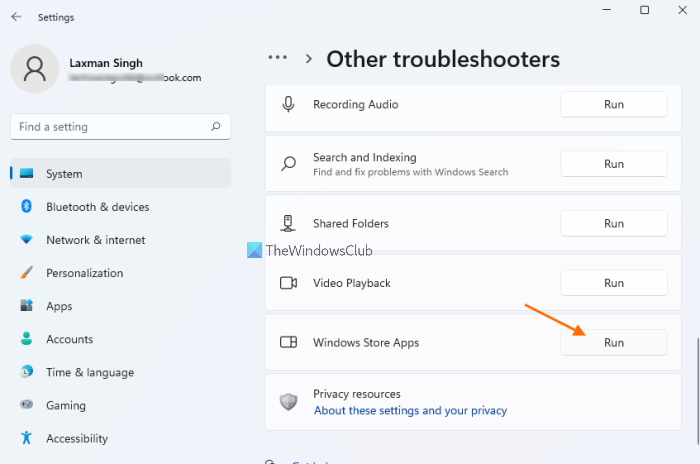
- клик Виндовс тастер + И да бисте отворили апликацију Подешавања.
- Пребаците на Систем > Решавање проблема > Други алати за решавање проблема .
- Испод Други одељак, нађи Апликације Виндовс продавнице .
- Притисните трцати дугме.
- Пратите упутства на екрану и примените све препоручене исправке.
Да бисте покренули алатку за решавање проблема са апликацијама у Виндовс продавници на рачунару са оперативним системом Виндовс 10, следите ове кораке:
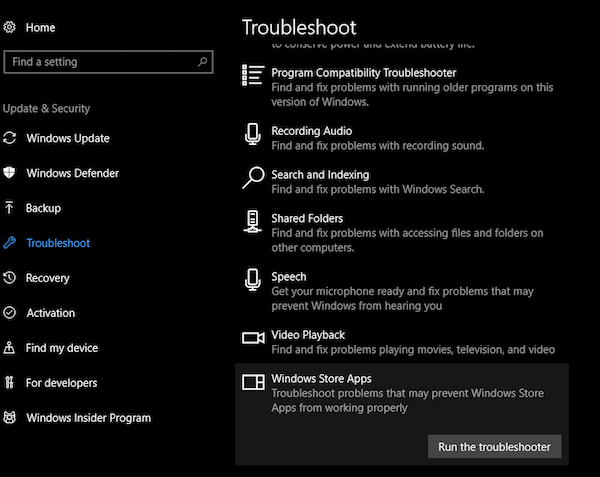
- клик Виндовс тастер + И да бисте отворили апликацију Подешавања.
- Иди на Ажурирање и безбедност.
- Притисните Решавање проблема таб
- Померите се надоле и кликните на Апликације Виндовс продавнице.
- Притисните Покрените алатку за решавање проблема дугме.
- Пратите упутства на екрану и примените све препоручене исправке.
читати : Проблем са овом апликацијом је грешка у апликацији Мицрософт Сторе.
3] Врати/ресетуј апликацију
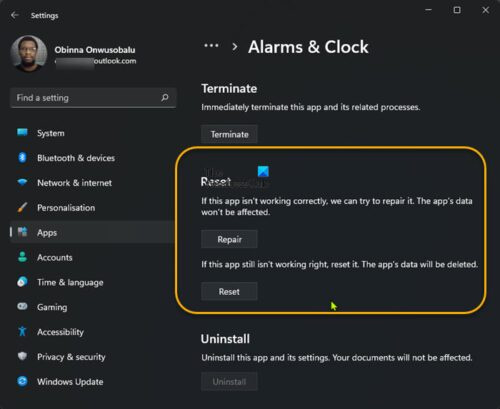
Као и са свим апликацијама Мицрософт Сторе-а, ако имате проблема са апликацијом Алармс & Цлоцк на свом Виндовс 11/10 уређају, можете да поправите/ресетујете апликацију. Да бисте довршили овај задатак, следите ове кораке:
- клик Победа + ја кључ за покретање Подешавања апликација.
- У апликацији Подешавања изаберите Програми са леве табле.
- Кликните на Апликације и карактеристике језичак на десној страни.
- Пронађите апликацију Алармс & Цлоцк на листи свих инсталираних апликација.
- Затим кликните на елипсу (три вертикалне линије).
- Сада изаберите Напредне опције .
- Сада померите страницу надоле до Освежи поглавље. Опције Репаир и Освежи апликација је доступна у овом одељку.
- Кликните на жељено дугме. Предлажемо да прво то поправите, ако то није решило проблем, можете покушати да ресетујете.
- Изађите из апликације Подешавања када завршите.
читати : Апликација не може да се ажурира док је отворена - грешка апликације Мицрософт Сторе
4] Поново региструјте/поново инсталирајте апликацију
Ако проблем који имате није решен чак ни након што сте покушали да поправите и ресетујете апликацију Алармс & Цлоцк на свом уређају, можете да наставите да поново региструјете апликације Мицрософт Сторе-а користећи ПоверСхелл. Да бисте довршили овај задатак, следите ове кораке:
- клик Виндовс тастер + Кс да бисте отворили мени напредног корисника.
- Кликните А на тастатури да бисте покренули ПоверСхелл (Виндовс терминал) у административном/повишеном режиму.
- У ПоверСхелл конзоли откуцајте или копирајте и налепите наредбу испод и притисните Ентер.
- Изађите из Виндовс терминала након што покренете команду.
- Поново покрените рачунар.
Приликом преузимања проверите да ли грешка и даље постоји. Ако је тако, можете деинсталирати/инсталирати апликацију Алармс & Цлоцк. Можда ћете приметити Избриши Дугме за апликацију је засивљено у апликацији Подешавања, у ком случају можете пратити упутства у овом водичу да бисте деинсталирали унапред инсталиране апликације Мицрософт Сторе-а на свом Виндовс 11/10 уређају.
Надам се да ће вам овај пост помоћи!
Повезани пост : Будилник не ради у Виндовс 11/10 чак и ако је подешен
Како да поправите да се Виндовс 11 апликације не отварају?
Ако се Виндовс 11 апликације не отворе, можете да поправите/ресетујете апликације на свом Виндовс 11 рачунару пратећи ове кораке:
- Иди на Кренути > Подешавања > Програми > Апликације и карактеристике .
- На листи апликација треба да пронађете апликацију која се не отвара или не ради. Затим кликните на мени са три тачке поред њега.
- Изабери Напредне опције .
- Померите се надоле до Освежи одељак.
- Притисните Репаир дугме за враћање ове апликације.
Како поправити аларм у оперативном систему Виндовс 10?
Ако имате проблема са будилником на свом Виндовс 11/10 уређају, можете лако да ресетујете апликацију пратећи ове кораке: У менију Подешавања идите на Апликације > Апликације и функције. Изаберите „Алармс & Цлоцк“ са листе апликација и кликните на „Још опција“. Померите се надоле и кликните на дугме „Ресетуј“. Поставите нови аларм и проверите да ли апликација ради.
лоцкапп.еке
Да ли постоји апликација Сат за Виндовс 11?
Виндовс 11 сат је препун функција укључујући аларм, тајмер, штоперицу, фокусне сесије и светски сат. Свака од ових функција може повећати вашу продуктивност. Сви ови алати, интегрисани у оперативни систем, доприносе рационалном коришћењу времена и помажу у обављању задатака.
читати : Додајте сат у Старт мени помоћу апликације Алармс & Цлоцк у оперативном систему Виндовс 11
Виндовс 11 будилник ради у режиму спавања?
Не, Виндовс аларм неће пробудити ваш рачунар да огласи аларм. Да би аларм радио, ваш рачунар мора да ради, а не у режиму спавања или искључен. Иако се аларм може укључити ако је рачунар у режиму спавања. Новији лаптопови и таблети са ИнстантГо-ом могу да се пробуде из сна помоћу аларма или тајмера.
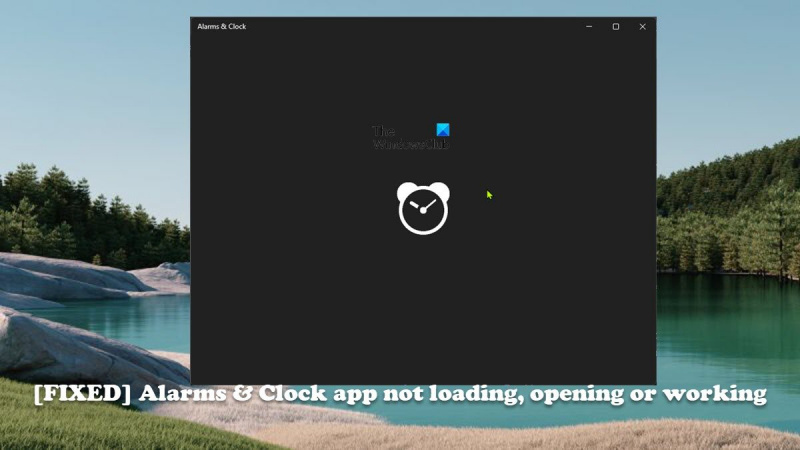







![Пхотосхопу треба вечност да сачува [Поправи]](https://prankmike.com/img/photoshop/80/photoshop-is-taking-forever-to-save-fix-1.png)
![ПоверПоинт не може да убаци видео из изабране датотеке [Поправи]](https://prankmike.com/img/powerpoint/1E/powerpoint-cannot-insert-a-video-from-the-selected-file-fix-1.png)




